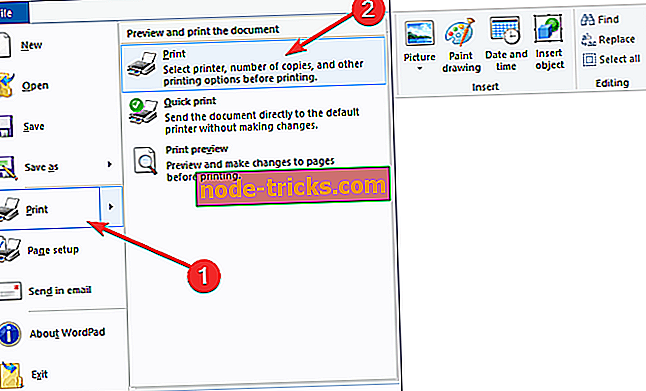FIX: Pisač neće ispisivati u sustavu Windows 10, 8.1
Nadogradili ste sustav na Windows 10, 8 nedavno? Ako imate problema s ispisom nakon nadogradnje na sustav Windows 10, 8, pročitajte ovaj vodič o tome kako možete popraviti pisač i pokrenuti ga s novim operativnim sustavom Windows.

Prije svega, trebamo saznati koje upravljačke programe imate za svoj pisač, jer obično i u većini slučajeva upravljački programi koje imate na CD-u možda nisu kompatibilni s operativnim sustavom Windows 10, 8, što rezultira pogreškama kao što vam ne dopušta ispis stranica. U ovom slučaju, trebamo otići na web-mjesto proizvođača i potražiti upravljački program za pisač koji je kompatibilan s vašim novim operativnim sustavom Windows 10, 8 ili samo dopustiti da vaši Windows 10, 8 automatski pronađu upravljačke programe.
Popravite probleme s pisačem u sustavu Windows 10, 8
Moramo biti svjesni da se ispis promijenio zajedno s novom nadogradnjom sustava Windows 8, Windows 10. \ t Postoje novi načini ispisa u sustavu Windows 8, 10 i oni su malo drugačiji od starih verzija sustava Windows gdje ste morali otići klikom na izbornik "Datoteka", a zatim odaberite datoteke za ispis. Slijedite dolje navedene prijedloge kako biste ispravno spojili pisač na Windows računalo i izbjegli pogreške pri ispisu.
1. Kako ispisati u sustavu Windows 10, 8
- Otvorite aplikaciju iz koje želite ispisati.
- Idite na kontekst u aplikaciji iz koje želite ispisati.
- Otvorite traku s dugmadima pritiskom i držanjem tipke “Prozor” i tipkom “C”.
- Kliknite (lijevi klik) na ikonu "Uređaji" nakon što ste otvorili traku s privjescima.
- U prozoru "Uređaji" možete vidjeti popis pisača na koje možete ispisivati. Napomena : U nekim slučajevima aplikacija s koje pokušavate ispisati ne podržava ispis. U ovom slučaju nažalost nećete imati pisače u prozoru "Uređaji".
- Sada samo trebate kliknuti (lijevi klik) na pisaču koji želite koristiti za ispis i pojaviti se izbornik (ovisno o vrsti pisača izbornik će biti malo drugačiji).
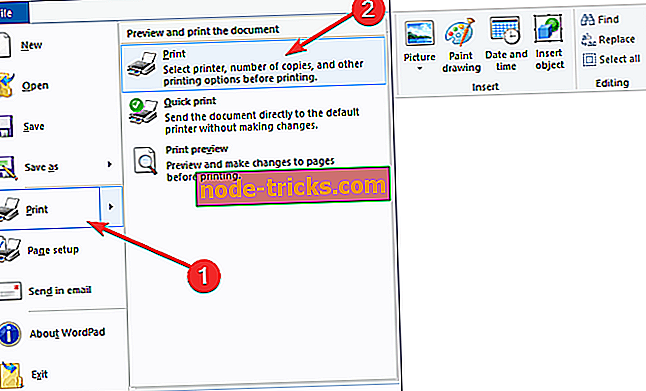
- Kliknite (lijevi klik) na gumb “Print” za početak ispisa.
2. Kako ispisati PDF datoteke u sustavu Windows 10, 8
Čini se da ispis PDF datoteka u sustavu Windows 10, 8 nije uvijek jednostavan zadatak, ali ne brinite da imamo i rješenje za ovaj problem.
Jedan od najpouzdanijih programa koje možete isprobati za ispis PDF datoteka u sustavu Windows 10, 8 naziva se CutePDF Writer . Preuzmite CutePDF Writer i instalirajte ga na svoje računalo kako biste izbjegli pogreške u ispisu i druga pitanja.
Nakon što završite s instalacijom aplikacije, ona će se pojaviti na popisu pisača i odatle možete otići da biste ispisali PDF datoteke.
Također Microsoft je stvorio bolju arhitekturu upravljačkog programa za Windows 10, 8 u usporedbi s prethodnom, što znači da će, kada uključite pisač, vaš Windows 8, 10 PC automatski detektirati bez potrebe za instaliranjem novih specijalnih upravljačkih programa i možete idite pravo na ispis.
Ako i dalje ne možete ispisivati PDF datoteke, evo nekoliko vodiča za rješavanje problema koje možete koristiti:
- Fix: PDF datoteke koje se ne ispisuju ispravno u sustavu Windows 10
- Popravi: Ispis u PDF ne radi u sustavu Windows 10
- Popravi: ne mogu ispisati PDF datoteke iz programa Adobe Reader
3. Povezivanje pisača s računalom
Povezivanje USB pisača
Ako ste pisač povezali putem USB-a, provjerite da USB kabel nije priključen u bilo koje čvorište i da nije duži od 1, 5 metara. U osnovi, vaš USB kabel mora biti izravno priključen na vaše računalo sa sustavom Windows 10, 8 ili možda naiđete na neke probleme dok koristite pisač prema uobičajenim standardima.
U sustavu Windows 10, 8 nakon što priključite pisač s USB kabela, on bi ga trebao automatski detektirati i trebali biste ga moći odmah početi koristiti.
Povezivanje Ethernet pisača
Provjerite jeste li ispravno postavili lokalnu mrežu ili javnu mrežu i spojite Ethernet kabel na usmjerivač koji koristite. Nakon što spojite pisač na mrežu putem Ethernet kabela, Windows 8, 10 će ga otkriti i automatski instalirati potrebne upravljačke programe.
Povezivanje s bežičnim pisačem
Provjerite je li bežična mreža ispravno postavljena u vašem domu, a vaša bežična lozinka za pisač. Opet, kao u gore navedenim metodama, nakon što spojite pisač na bežičnu mrežu, Windows 8, Windows 10 će ga otkriti i počet će instalirati potrebne upravljačke programe.
Ako još uvijek imate poteškoća s hardverom ili ih jednostavno želite izbjeći u budućnosti, preporučujemo da preuzmete ovaj alat (100% siguran i testiran) kako bismo popravili razne probleme s računalom, kao što je kvar hardvera, ali i gubitak datoteka i zlonamjerni softver.
Dakle, postoje brzi savjeti i trikovi koji će vam pomoći da izbjegnete uobičajene probleme s ispisom u sustavu Windows 10. Nadamo se da vam je ovaj brzi vodič pomogao povezati pisač na računalo sa sustavom Windows 10, 8.1 i sada možete koristiti gumb Ispis bez problema.
Napomena urednika: ovaj je post izvorno objavljen u kolovozu 2014., a od tada je ažuriran zbog svježine i točnosti.